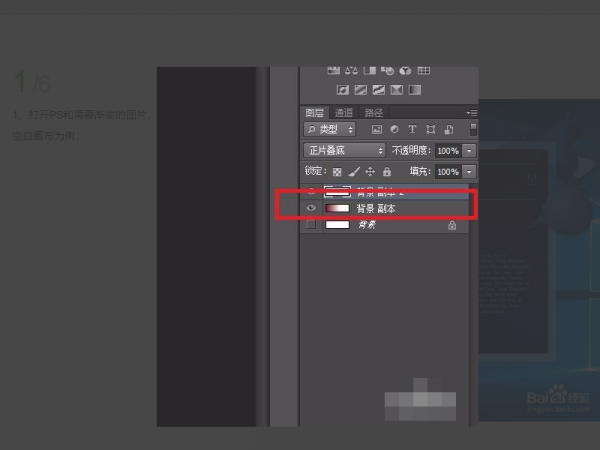3D模型
- 3D模型
- SU模型
- 材质
- 贴图
- CAD图纸
- 灵感图
- 全球案例
- 效果图
- 方案文本
- PS免抠
3D模型
SU模型
材质
贴图
CAD图纸
灵感图
全球案例
效果图
方案文本
PS免抠
猜你想搜
最近搜索
热门搜索
方法如下:
1,打开PS以后左边工具栏,圈出来的就是渐变工具,选取渐变工具

2,新建一层图层,在右下角的“图层”区域

3,然后在画布区域随便用鼠标拖出渐变效果,一次拖不出满意的你可以多拖几次,根据鼠标落点和拖曳的长度渐变形状都会变,这个自己控制
这里渐变的颜色和形状效果都是可以选的,颜色在左边工具栏最下面,,选你要变的颜色。形状选择在画布的左上角

4,图层效果叠加和透明度调整,“正常”那里是叠加效果,根据自己喜好和想要的效果选,如果说是渐变效果的话一般可以选“叠加”“饱和度”之类的,其他的也可以自己摸索。旁边有不透明度和填充调整,都是根据喜好来。

1、电脑打开Photoshop软件。
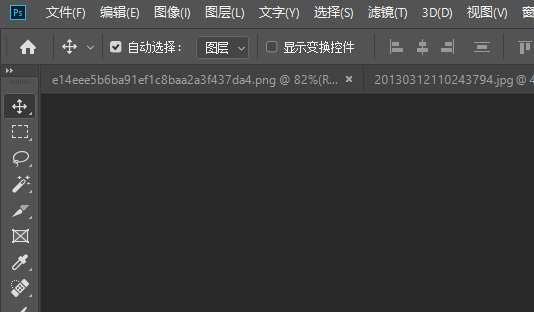
2、打开Photoshop后,新建文件,添加两个图层。
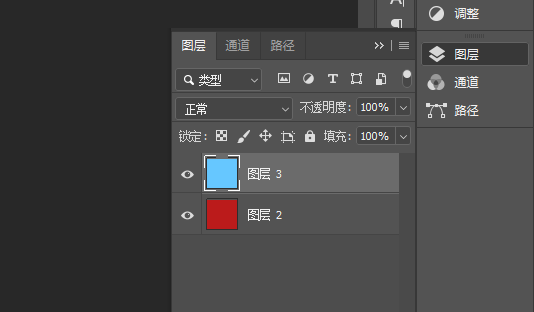
3、在最上面的那个图层添加一个蒙版。
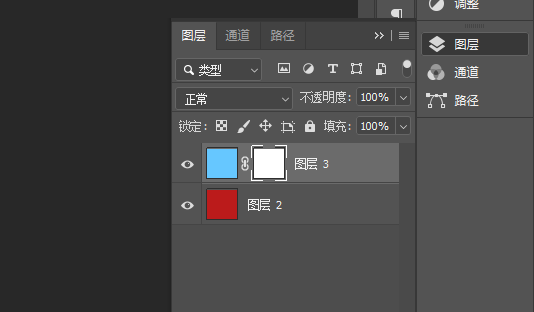
4、添加蒙版后,点击渐变工具。
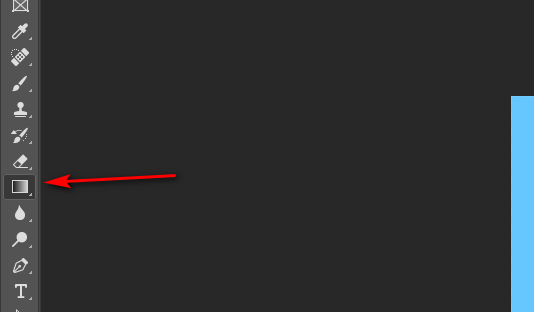
5、进入渐变页面,选择黑白两色,调整不透明度后点击确定。
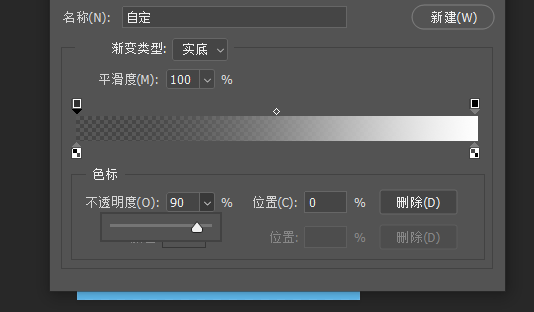
6、设置好渐变工具,在添加蒙版的那个图层中拉一个渐变就可以了。
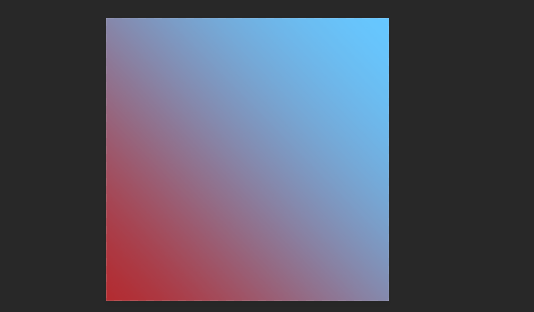
PS中把两个图层之间做成渐变的效果步骤如下:
1、打开PS和需要渐变的图片,这里以新建空白画布。
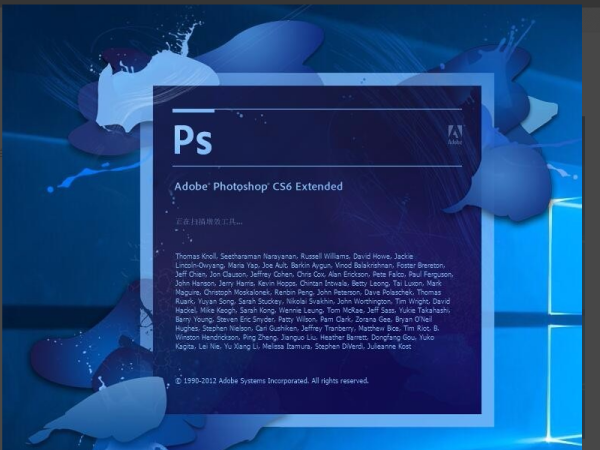
2、复制需要渐变图片的图层,如下图所示,可以选中该图层,然后单击右键,选择复制图层。
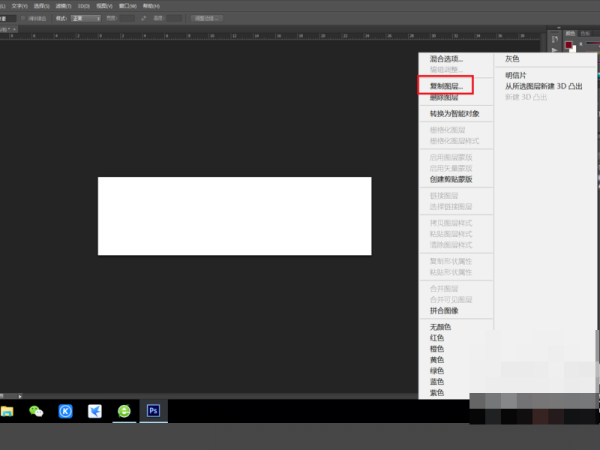
3、把两个图层的模式由“正常”改为“正片叠底”。
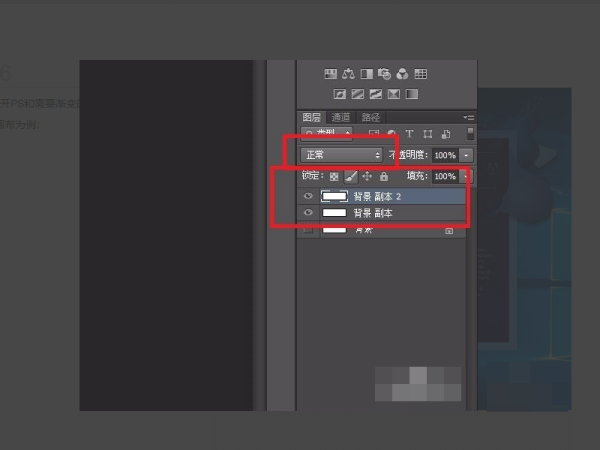
4、选择渐变工具,在渐变菜单栏里,选择合适的渐变模式。
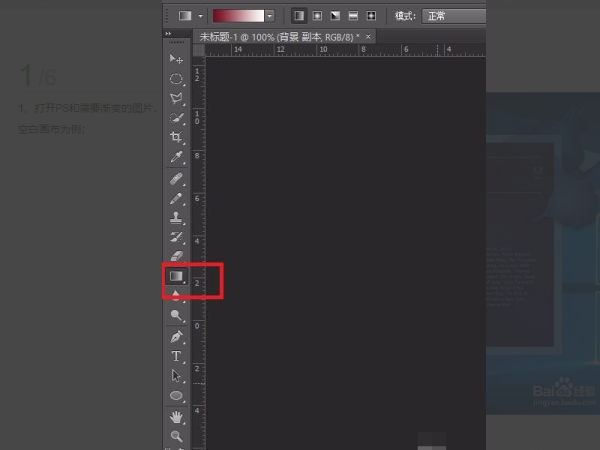
5、这里以默认模式为例,在其中一个图层拉出渐变效果,可以根据自己的喜好,调整渐变效果。
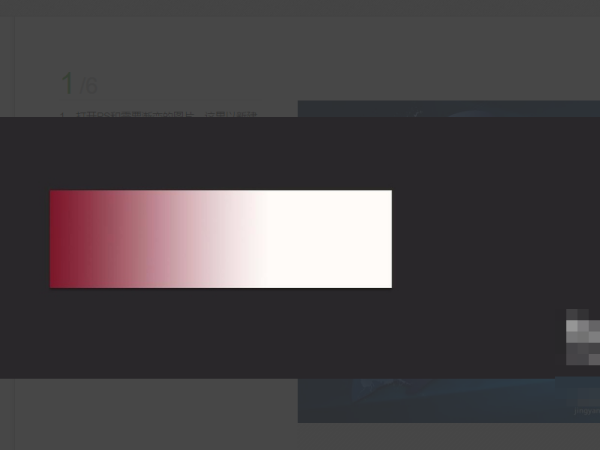
6、换到复制图层,继续拉出渐变效果,通过切换两个图层,弄出自己想要的渐变效果即可。